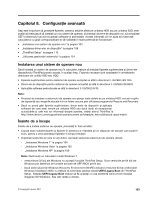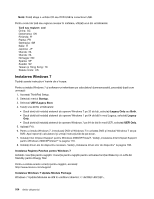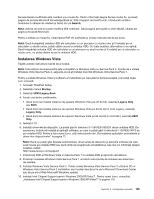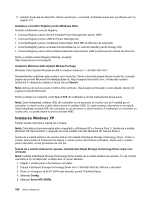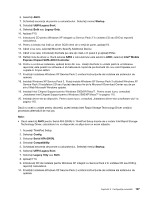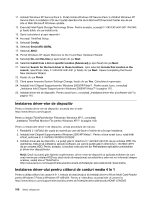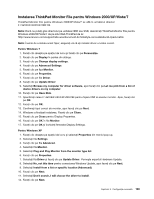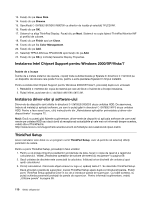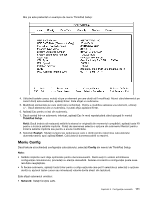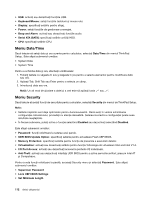Lenovo ThinkPad X121e (Romanian) User Guide - Page 125
Instalaţi Windows XP Service Pack 3. Puteţi instala Windows XP Service Pack 3 utilizând
 |
View all Lenovo ThinkPad X121e manuals
Add to My Manuals
Save this manual to your list of manuals |
Page 125 highlights
6. Selectaţi AHCI. 7. Schimbaţi secvenţa de pornire a calculatorului. Selectaţi meniul Startup. 8. Selectaţi UEFI/Legacy Boot. 9. Selectaţi Both sau Legacy Only. 10. Apăsaţi F10. 11. Introduceţi CD pentru Windows XP integrat cu Service Pack 2 în unitatea CD sau DVD şi reporniţi calculatorul. 12. Pentru a instala mai întâi un driver SCSI oferit de o terţă de parte, apăsaţi F6. 13. Când vi se cere, selectaţi S pentru Specify Additional Device. 14. Când vi se cere, introduceţi discheta pe care aţi creat-o în pasul 2 şi apăsaţi Enter. 15. Defilaţi lista de driver-e. Dacă setarea SATA a calculatorului este setată la AHCI, selectaţi Intel® Mobile Express Chipset SATA AHCI Controller. 16. Pentru a continua instalarea, apăsaţi Enter din nou. Lăsaţi discheta în unitate până la următoarea repornire; este posibil ca software-ul să trebuiască copiat de pe dischetă din nou când fişierele sunt copiate în timpul setării. 17. Finalizaţi instalarea Windows XP Service Pack 2 urmând instrucţiunile de instalare ale sistemului de operare. 18. Instalaţi Windows XP Service Pack 3. Puteţi instala Windows XP Service Pack 3 utilizând Windows XP Service Pack 3 Installation CD sau îl puteţi descărca fie de la Microsoft Download Center sau de pe sit-ul Web Microsoft Windows update. 19. Instalaţi Intel Chipset Support pentru Windows 2000/XP/Vista/7. Pentru acest lucru, consultaţi „Instalarea Intel Chipset Support pentru Windows 2000/XP/Vista/7" la pagina 110. 20. Instalaţi driver-ele de dispozitiv. Pentru acest lucru, consultaţi „Instalarea driver-elor şi software-ului" la pagina 110. Dacă nu aveţi o unitate pentru dischetă, puteţi instala Intel Rapid Storage Technology Driver urmând procedura alternativă de mai jos: Note: • Dacă selectaţi AHCI pentru Serial ATA (SATA) în ThinkPad Setup înainte de a instala Intel Rapid Storage Technology Driver, calculatorul nu va răspunde; va afişa doar un ecran albastru. 1. Accesaţi ThinkPad Setup. 2. Selectaţi Config. 3. Selectaţi Serial ATA (SATA). 4. Selectaţi Compatibility. 5. Schimbaţi secvenţa de pornire a calculatorului. Selectaţi meniul Startup. 6. Selectaţi UEFI/Legacy Boot. 7. Selectaţi Legacy Only sau Both. 8. Apăsaţi F10. 9. Introduceţi CD de instalare pentru Windows XP integrat cu Service Pack 2 în unitatea CD sau DVD şi reporniţi calculatorul. 10. Finalizaţi instalarea Windows XP Service Pack 2 urmând instrucţiunile de instalare ale sistemului de operare. Capitolul 8. Configuraţie avansată 107